Schutzprogramme sind wie die Feuerwehr und die Polizei wunderbare Errungenschaften, die dem Computer Sicherheit und seinem Nutzer Seelenfrieden verschaffen.
Es sei denn, diese Sicherheitsinstrumente verhalten sich nicht so, wie es ihr Auftrag ist und wie man es von ihnen erwartet. Dann verursachen oder verschärfen sie Probleme. Dieser hausgemachte Ärger zeichnet sich obendrein durch eine besondere Garstigkeit aus. Denn mit dem, was in der echten Welt als «friendly fire» gilt, rechnet der wohlgesinnte Mensch und Computernutzer einfach nicht. Und trotzdem gibt es in der Kummerbox-Praxis immer wieder solche Fälle.
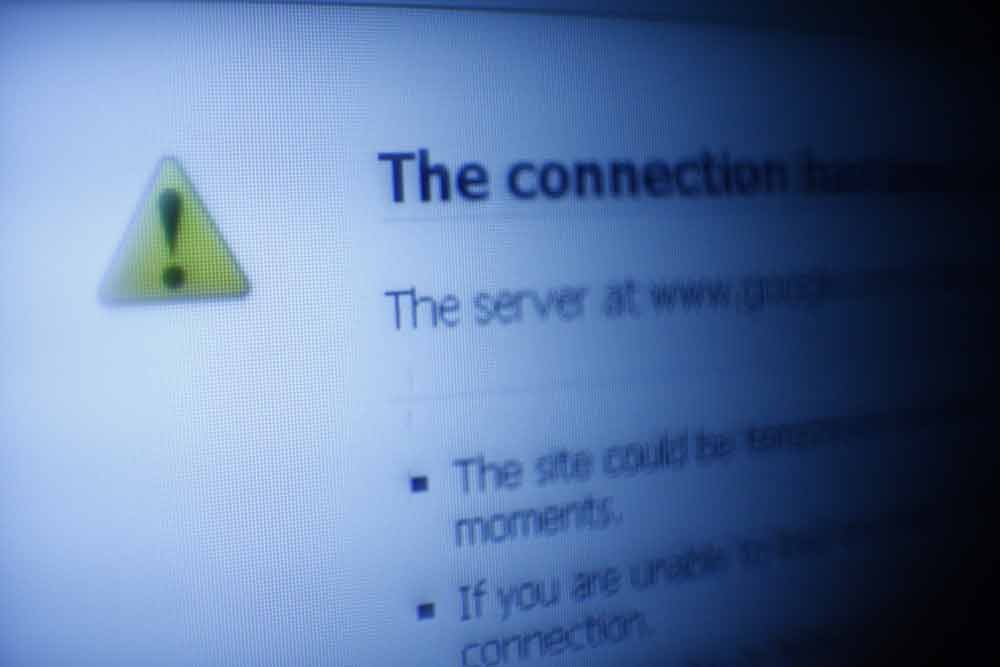
Das sind die beiden häufigsten Varianten von Querschlägertum am Heimcomputer:
1) Wenn die Firewall zu viel blockt
Die Firewall hat die Aufgabe, unerwünschten Datenverkehr zu unterbinden und vor allem gezielte oder routinemässige Crack-Versuche von aussen abzublocken. Es kommt kommt nun vor, dass diese Firewall auch erwünschte Kommunikationsversuche unterbindet. Das kann passieren, weil es sich um eine zwar legitime, aber ungewöhnliche Art der Kommunikation handelt. Oft ist auch eine falsche, d.h. zu restriktive Konfiguration schuld an diesem Problem. Mitunter kommen sich auch Sicherheitsprogramme ins Gehege – das ist häufig bei Nutzern der Fall, die nach dem Motto «Viel hilft viel» eine ganze Armada von Sicherheitsprogrammen in Betrieb haben.
Das führt dann zu Zugriffs- und Downloadprobemen und verhindert, dass einzelne Programme kommunizieren können, obwohl die Internetverbindung grundsätzlich funktioniert. Daher lautet eine routinemässig geäusserte Empfehlung: Bei entsprechenden Problemen ist probehalber die Firewall zu deaktivieren.
Diese Empfehlung ist auch heute zur Fehlerdiagnose sinnvoll, aber dennoch zu relativieren. Erstens sind die Firewalls nicht mehr so fehleranfällig wie frühler. Zweitens ist es mitunter schwierig abzuschätzen, wo eine Firewall-Funktion greift. Es gibt Firewalls als separate Produkte, zum Beispiel in den Internet-Security-Paketen grosser Hersteller wie Symantec, McAfee, G-Data, Kaspersky, Comodo oder ZoneAlarm. Es gibt in allen gängigen Betriebssystemversionen eine eingebaute Firewall. Viele Router stellen eine Firewall-Funktion zur Verfügung. Schliesslich kann es auch sein, dass der Internet Service Provider (ISP) eine solche Funktion zur Verfügung stellt, wenn der Kunde ein entsprechendes Sicherheitspaket gewählt hat.
Drittens ist die Deaktivierung der Firewall auch mit einem gewissen Risiko verbunden, weswegen sie nur temporär erfolgen sollte.
Eine Firewall reicht
Aber wenns nun hakt und Daten nicht zu fliessen, wie sie sollten, dann sind folgende Massnahmen angebracht:
Kontrollieren Sie, welche Firewalls auf Ihrem Rechner aktiv sind: Prüfen Sie installierte Sicherheitsprogramme und stellen Sie sicher, dass diese nicht zu restriktiv eingestellt sind. Setzen Sie sie ggf. auf die Standard-Einstellungen zurück, d.h. führen Sie einen «Reset» der Firewall-Regeln durch. Passen Sie die Firewall-Regeln nur dann an, wenn Sie genau wissen, was Sie tun, denn eine zu restriktive Konfiguration kann schwer nachzuvollziehende Nebenwirkungen haben (Tipps wie Programmen den Internetzugang verwehren darf man entsprechend nur mit Bedacht umsetzen). Wenn ein Reset nichts hilft, führen Sie probehalber und nur temporär eine Deaktivierung der Firewall gemäss Anleitung des Herstellers durch.
Hier die Hinweise zu den in den Betriebssystemen eingebauten Firewall-Modulen (die Links sind auch bei bit.ly zu finden):
- Windows-Firewall im überblick (für Windows 8)
- Wiederherstellen von Eigenschaften der Windows-Firewall (für Windows 7)
- Aktivieren oder Deaktivieren der Windows-Firewall (für Windows 7)
- Grundlegendes zu Einstellungen der Windows-Firewall (für Windows Vista)
- Aktivieren oder Deaktivieren der Windows-Firewall (für Windows Vista)
- Verwenden der Windows-Firewall (für Windows XP)
- Informationen zur Programm-Firewall (für Mac OS X 10.5 und 10.6)
- Schützen Ihres Computers mithilfe einer Firewall (für Mac OS X Lion und neuer)
Zu den Produkten der Dritthersteller, den Personal-Firewalls und Firewall-Funktionen in Routern ist ein Disclaimer fällig: Aufgrund der grossen Zahl von Produkten kann die Kummerbox nicht für jedes Produkt eine Anleitung zum Reset und zur Deaktivierung liefern. Lesen Sie entsprechende Hinweise in der Hilfe zu Ihrem Sicherheitsprodukt bzw. Ihrem Router nach oder erkundigen Sie sich beim Kundendienst des Anbieters Ihres Sicherheitsprodukts, beim Router-Hersteller bzw. bei Ihrem ISP.
Meiner Erfahrung nach ist die Standard-Firewall des Betriebssystems völlig ausreichend. Es ist nicht nötig bzw. mitunter kontraproduktiv, zusätzliche Sicherheitsprodukte zu installieren.
2) Wenn das Sicherheitsprogramm über die Stränge schlägt
Es gibt eine Reihe von Sicherheitsfunktionen in den Sicherheitssuites, die mitunter zu viel des Guten bewirken – was umso problematischer ist, da diese Produkte den User meist im Dunkeln lassen, was sie denn nun eigentlich für Dinge tun. In diese Kategorie fallen Dinge wie Werbeblocker, Inhaltsfilterung, Tools zur Schutz der Privatsphäre oder der «Credentials» (Anmeldedaten) und der Jugendschutz. Diese Programme greifen meist direkt in den aus dem Internet übermittelten Code ein. Es kommt auch vor, dass diese Programme den Webserver durcheinander bringen und zu unerwarteten Ergebnissen führen, beispielsweise zu Fehlern wie «Access denied». Einen solchen Fall habe ich vor einigen Jahren bei Norton-Produkten gesehen, die aus Datenschutzgründen den Referrer eliminieren und so auf machen Sites Fehler verursachen.
Vielen Anwendern ist überhaupt nicht klar, was sie alles an Sicherheitsprodukten verwenden – und was davon nötig und was schrötig ist. Denn diese Programme können als «Stand-Alone»-Produkt auf dem Computer laufen. Sie können auch als Browser-Erweiterung (Add-In, Add-On) vorhanden sein. Firewall-Anwendungen gibt es wie bereits erwähnt auch auf dem «Gateway», das heisst im Router oder beim Internet Service Provider (ISP).
Die Plage der Vorinstallationen
Sicherheitsprogramme muss man nicht immer selbst installieren, weil sie bei einem neuen Rechner bereits vorinstalliert sind – dann oft nur annähernd unbrauchbare Testversionen, die nur drei Monate ihren Dienst verrichten. Sicherheitsprodukte werden auch als Co-Download oder Software-Bundle angeboten und gelangen ohne Wissen des Anwenders auf den Rechner. Bekannt dafür ist etwa ein nahezu nutzloses Sicherheitstool namens McAfee Security Scan Plus, das u.a. mit dem Flash-Player kommt.
Wie findet man also heraus, was für Programme aktiv sind? Es bleibt nur der mühsame Weg, bei dem man das Startmenü durchsehen muss und den Infobereich in Augenschein nimmt. Der Infobereich oder Benachrichtigungsfeld (Taskbar Notification Area, TNA, System Tray) findet sich bei Windows rechts unten bei der Uhr. Wichtig ist bei der Prüfung, auch die ausgeblendeten Symbole einzubeziehen. Dazu klickt man bei Windows 7 und neuer auf das nach oben zeigende Dreieck, bei XP auf den nach links zeigenden Doppelwinkel. Ausführliche Hinweise dazu finden sich bei Microsoft:
- So wird’s gemacht: Verwenden der Taskleiste (für Windows 8)
- ändern der Darstellung von Symbolen im Infobereich (für Windows 7)
- Anzeigen aller Symbole im Infobereich der Taskleiste (für Windows Vista)
- Ein- oder Ausblenden von Symbolen in der Taskleiste (für Windows Vista)
- Beschreibung der Infobereichseinstellungen (für Windows XP)
Es ist sinnvoll, sich einen Überblick zu verschaffen, welche Programme laufen und Überflüssiges in der Konfiguration anzupassen, zu deaktivieren, zu deinstallieren oder zumindest am automatischen Start zu hindern. Dazu verrät der TA-Beitrag Wie man Softwareabstürze aus der Welt schafft mehr. Falls Sie ein Programm weiterverwenden möchten, dann konsultieren Sie die Dokumentation oder den Supportbereich auf der Homepage des Herstellers. Dort sollte beschrieben sein, wie Fehlverhalten ausgemerzt werden kann.
Der sichere Modus hilft weiter
Was Browser-Add-ons angeht, verwenden Sie den abgesicherten Modus («safe mode»), den es in den meisten Programmen gibt. Bei ihm werden keine Erweiterungen ausgeführt. Wenn dann alles klappt, ist anzunehmen, dass eine Erweiterung das Problem verursacht. Führen Sie gemäss der Hilfe eine Bereinigung der Browser-Erweiterungen durch. Oder weichen Sie auf einen anderen Browser aus. Somit kommen Sie zwar der Ursache des Problems nicht auf die Spur, dafür müssen Sie nicht viel Zeit in Nachforschungen investieren. Empfohlene Browser sind Mozilla Firefox, Google Chrome und Opera.
Die Sicherheitsmechanismen Ihres Routers müssten in der Dokumentation beschrieben sein. Über allfällige Sicherheitsprogramme Ihres ISP kann der Kundendienst Ihres Providers Auskunft geben.
Spätestens an dieser Stelle wird klar, dass solche Probleme schwierig zu diagnostizieren sind. Die Zahl der möglichen Kombinationen von Browser, Betriebssystem, Webserver und Sicherheitsprogrammen ist astronomisch hoch und die Konstellationen mit Kompatibilitätsproblemen sind schwer zu ermitteln.
Tipps zur Eingrenzung
Zur Eingrenzung und Behebung empfehle ich jedenfalls folgende Massnahmen:
- Überprüfen Sie wie beschrieben, was für Sicherheitsprogramme auf Ihrem Rechner aktiv sind und deaktivieren Sie diese probehalber.
- Bei einigen Sicherheitsprogrammen führt die Deaktivierung nicht immer zu einer kompletten Stilllegung der Software. Falls Sie ein bestimmtes Produkt unter Verdacht haben, die Probleme zu verursachen, kann es sinnvoll sein, dieses zu Diagnosezwecken komplett zu deinstallieren. Falls das Produkt «unschuldig» sein sollte, können Sie es hinterher wieder neu installieren.
- Stellen Sie sicher, dass die Sicherheitsprogramme auf dem neuesten Stand sind und deinstallieren Sie alte Versionen, bzw. ersetzen Sie sie durch die neueste Version.
- Beachten Sie, dass es sehr häufig zu Problemen kommt, wenn Sie ein neues Sicherheitsprogramm installieren, das anstelle eines ähnlichen Produkts eines anderen Herstellers genutzt wird. Wenn beim Ersetzen das vorherige Produkt nicht komplett deinstalliert wird (was leider immer mal wieder vorkommt), dann können sich die Überreste des alten und das neue Produkt in die Quere kommen. Das führt zu teilweise gravierenden Problemen. Daher empfehle ich, Sicherheitsprogramme nicht ohne Not zu wechseln und in jedem Fall vor der Installation eines neuen Produkts sicherzustellen, dass das alte komplett entfernt werden konnte. Entsprechende Deinstallations-Utilities werden von den meisten Herstellern angeboten und sind auf der Website im Supportbereich zu finden.
- Fragen Sie beim Kundendienst des Herstellers nach, ob Kompatibilitätsprobleme bekannt sind und wie sich diese ggf. vermeiden lassen.
- Die Sicherheitsprogramme verschiedener Hersteller parallel einzusetzen, ist zwar nicht grundsätzlich ein Problem. Es erhöht aber die Gefahr von Kompatibilitätsproblemen und schwer zu erkennenden Konflikten zwischen den Produkten. Ich empfehle daher, möglichst nicht zu mischen bzw. nicht zu viele Produkte verschiedener Hersteller zu nutzen. Es ist auch wichtig, dass Sie im Auge behalten, welche Produkte auf dem Rechner überhaupt vorhanden sind — daher installieren Sie solche Produkte gezielt und nicht nach dem bereits als problematisch gebrandmarkten Prinzip «viel hilft viel».
- Und beachten Sie, dass im Bereich der Sicherheitsprogramme auch viel Schindluder getrieben wird. Es gibt Produkte, die im besten Fall nichts nützen, im schlimmsten Fall negative Auswirkungen haben. Daher empfehle ich auch aus diesem Grund eine Selbstbeschränkung auf das Nötige und Sinnvolle.